PPT中插入超链接能够快速转到指定的网站或者打开指定的文件,又或者直接跳转至某页,提高效率并是播放时更加灵活,那么如何去设置超链接呢,在这里我就给大家分享一下如何在ppt中实现超链接的设置。

方法/步骤
1、首先要新建一个ppt文档,如果你有ppt文档的,直接打开即可,找到你想设置超链接的文字,在这里我以“ppt超链接设置”为例

2、然后再ppt的左上方找到“插入”选项,在插入菜单的选项中找到“超链接”这一功能
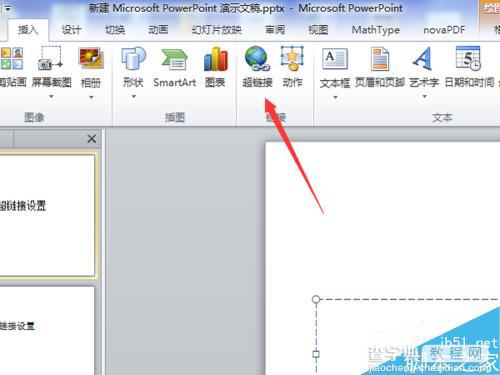
3、点击进入超链接,把你想设置的超链接地址写到“地址”栏中,我这里以百度的链接为例

4、设置完以后,点击确定即可,然后点击幻灯片放映,你就可以点击你刚才设置的超链接,它会自动跳到你设置的链接

5、当你想修改你设置的超链接的时候,选中超链接文字,点击鼠标右键,找到“编辑超链接”,点击进入
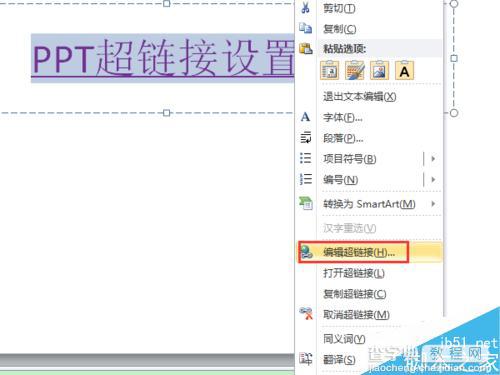
6、进入到超链接编辑页面,你可以把刚才设置的超链接修改成你想要的超链接,比如说你想超链接一首歌,就选中点击确定即可

7、所有的东西都设置完以后,在放映过程中点击超链接碰到下面图中的情况时,点击确定即可
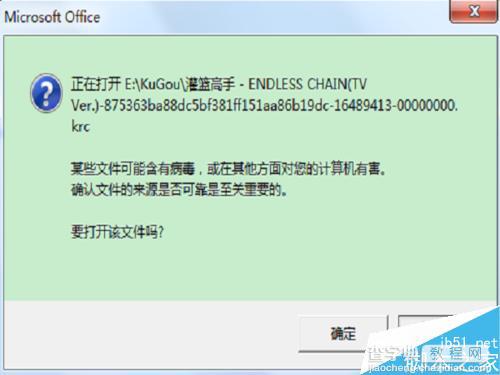
注意事项
超链接地址一定要设置正确,否者将无法跳转!
以上就是在ppt中实现超链接的设置介绍,操作很简单的,大家学会了吗?希望这篇文章能对大家有所帮助!
【在ppt中如何设置超链接?在ppt中实现超链接的设置介绍】相关文章:
★ 如何在Excel中添加页眉页脚 设置个性化Excel页眉页脚的图文教程
★ Word2010复制网页上的内容该如何设置自动清除超链接、图片等格式样式
★ 在Word2007中如何设置“中文字体也应用于西文”的功能
★ 如何设置word段落格式 word段落格式设置步骤(图文)
